SIMATIC-PCS7-OS编译和WINCC使用(工程师培训)
- 格式:pptx
- 大小:3.17 MB
- 文档页数:88
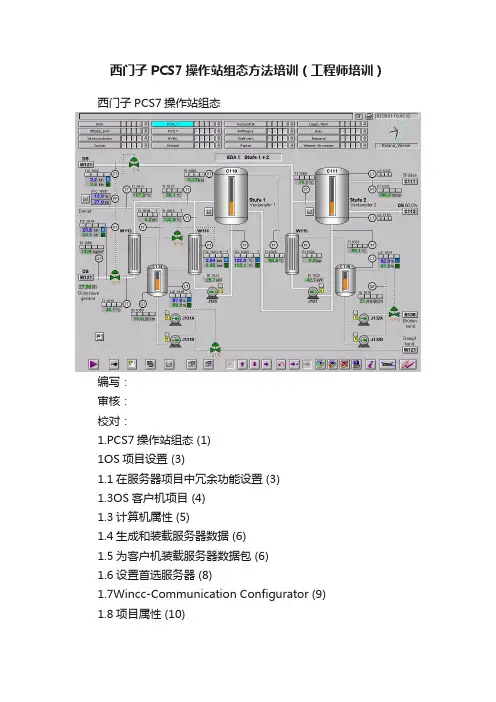
西门子PCS7操作站组态方法培训(工程师培训)西门子PCS7操作站组态编写:审核:校对:1.PCS7操作站组态 (1)1OS项目设置 (3)1.1在服务器项目中冗余功能设置 (3)1.3OS客户机项目 (4)1.3计算机属性 (5)1.4生成和装载服务器数据 (6)1.5为客户机装载服务器数据包 (6)1.6设置首选服务器 (8)1.7Wincc-Communication Configurator (9)1.8项目属性 (10)2操作和监控概念 (11)2.1用户界面 (11)2.2Picture Tree层级 (12)2.3过程画面 (14)2.4组键 (15)3OS库 (16)3.1用户自定义对象(UDOs) (16)2.3面板 (19)3.3向导 (27)4自定义块标签和面板 (31)4.1块标签 (31)4.2创建面板 (34)5曲线 (46)6生命周期监视 (47)7时间同步 (48)8自动启动 (52)9键盘加锁功能 (52)10用户授权管理 (53)1OS项目设置OS项目无论是单用户项目或者是多用户项目都应该在SIMATIC Manager中定义。
但是,有些设置必须在WinCC Explorer中打开OS 项目进行。
必须在SIMATIC Manager中选择对应的OS右键选择“Open Object”打开OS项目。
1.1在服务器项目中冗余功能设置在SIMATIC Manager中组态了服务器和冗余服务器以后,必须为服务器设置对应的冗余服务器。
打开服务器项目,在WinCC Explorer中打开冗余管理窗口:-激活冗余功能,-选择冗余的服务器-根据项目需要设置一些可选项在一对冗余服务器中,需要设置一个Serial Connection。
这个连接允许服务器监视对方的状态。


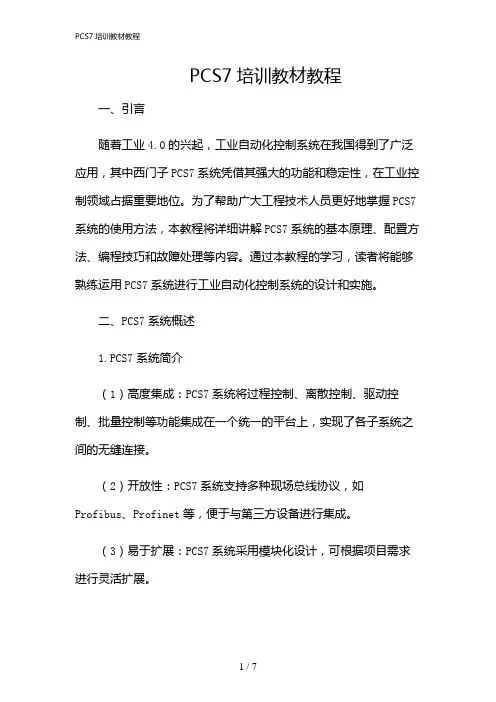
PCS7培训教材教程一、引言随着工业4.0的兴起,工业自动化控制系统在我国得到了广泛应用,其中西门子PCS7系统凭借其强大的功能和稳定性,在工业控制领域占据重要地位。
为了帮助广大工程技术人员更好地掌握PCS7系统的使用方法,本教程将详细讲解PCS7系统的基本原理、配置方法、编程技巧和故障处理等内容。
通过本教程的学习,读者将能够熟练运用PCS7系统进行工业自动化控制系统的设计和实施。
二、PCS7系统概述1.PCS7系统简介(1)高度集成:PCS7系统将过程控制、离散控制、驱动控制、批量控制等功能集成在一个统一的平台上,实现了各子系统之间的无缝连接。
(2)开放性:PCS7系统支持多种现场总线协议,如Profibus、Profinet等,便于与第三方设备进行集成。
(3)易于扩展:PCS7系统采用模块化设计,可根据项目需求进行灵活扩展。
(4)高效稳定:PCS7系统采用高性能的硬件平台和优化的软件算法,保证了系统的稳定性和高效性。
2.PCS7系统组成(1)工程师站(EngineeringStation):用于系统配置、编程和维护。
(2)操作员站(OperatorStation):用于实时监控和控制生产过程。
(3)控制器(Controller):用于执行控制策略,如SIMATICS7-400、SIMATICS7-1500等。
(4)现场仪表和执行器:用于实时采集现场数据和执行控制指令。
三、PCS7系统配置与编程1.系统配置(1)硬件配置:根据项目需求,选择合适的控制器、I/O模块、通讯模块等硬件设备。
(2)软件配置:安装PCS7软件,并进行系统授权和更新。
(3)网络配置:配置工程师站、操作员站与控制器之间的网络连接。
2.编程(1)CFC编程:采用连续功能图(CFC)编程方式,实现控制策略的快速搭建。
(2)SFC编程:采用顺序功能图(SFC)编程方式,实现复杂控制逻辑的编写。
(3)GRAPH编程:采用GRAPH编程方式,实现批量控制过程的编写。


SIEMENSSIMATIC过程控制系统PCS7使用入门手册前言,目录1简介2建立一个项目3使用CFC编辑器4使用输入/输出助手5使用SFC编辑器6编译,下载及测试7使用操作员站前言过程控制系统有了PCS7,你就已经购买了一个过程自动化系统,通过它你可以自动化、控制和监控一个过程的运行。
使用入门手册和项目入门包括了一个手册,解释了建立一个COLOR_GS项目所必需的每一步,以及完成COLOR_GS项目。
你可以在现有的SIMATIC站上运行项目。
也许有必要将项目和硬件的部件相适应。
“过程控制系统PCS7—电气手册”CD也包含了该入门手册。
你可以使用浏览器阅读和打印该手册。
当你安装了PCS7,COLOR_GS项目和本手册会拷贝到你的编程装置或者PC机。
当需要时,你可以打开手册“开始>SIMATIC>S7手册>PCS7入门手册”。
你可以在SIMATIC管理器打开项目如下:1.选择菜单命令“File>Open”.2.点击“Sample Project”键。
3.选择“COLOR_GS”库,并且点击“OK”键。
COLOR_GS项目也要求COLOR_GL库,包含了模型功能图。
你可以打开库如下:1.选择菜单命令“File>Open”;2.点击“Libraries”键;3.选择“COLOR_GL”库,并且点击“OK”键。
“PCS7使用入门”和“PCS7配置手册”在PCS7的安装CD上的“手册\英语”中,以pdf文件存放。
本“使用入门”手册在一个例子的基础上,给你介绍了如何建立一个项目以及监控过程,。
一步一地,你将学会建立一个简单任务的程序。
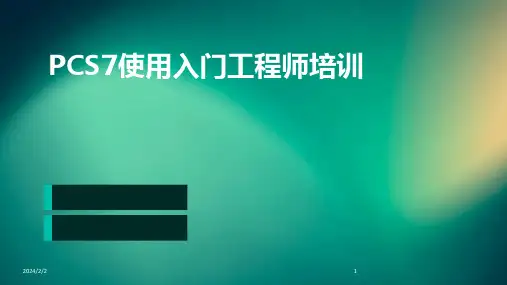
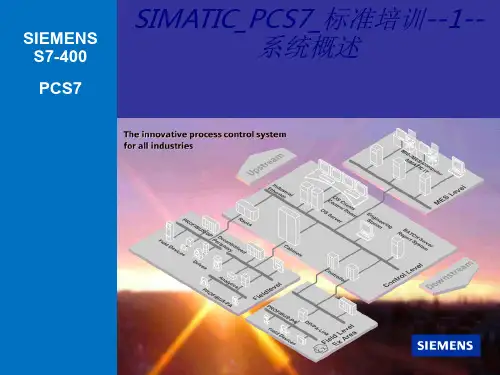



PCS7使用入门(工程师培训)SIEMENSSIMATIC过程控制系统PCS7使用入门手册前言,目录1简介2建立一个项目3使用CFC编辑器4使用输入/输出助手5使用SFC编辑器6编译,下载及测试7使用操作员站前言过程控制系统有了PCS7,你就已经购买了一个过程自动化系统,通过它你可以自动化、控制和监控一个过程的运行。
使用入门手册和项目入门包括了一个手册,解释了建立一个COLOR_GS项目所必需的每一步,以及完成COLOR_GS项目。
你可以在现有的SIMATIC站上运行项目。
也许有必要将项目和硬件的部件相适应。
“过程控制系统PCS7—电气手册”CD也包含了该入门手册。
你可以使用浏览器阅读和打印该手册。
当你安装了PCS7,COLOR_GS项目和本手册会拷贝到你的编程装置或者PC机。
当需要时,你可以打开手册“开始>SIMATIC>S7手册>PCS7入门手册”。
你可以在SIMATIC管理器打开项目如下:1.选择菜单命令“File>Open”.2.点击“Sample Project”键。
3.选择“COLOR_GS”库,并且点击“OK”键。
COLOR_GS项目也要求COLOR_GL库,包含了模型功能图。
你可以打开库如下:1.选择菜单命令“File>Open”;2.点击“Libraries”键;3.选择“COLOR_GL”库,并且点击“OK”键。
“PCS7使用入门”和“PCS7配置手册”在PCS7的安装CD上的“手册\英语”中,以pdf文件存放。
本“使用入门”手册在一个例子的基础上,给你介绍了如何建立一个项目以及监控过程,。
一步一地,你将学会建立一个简单任务的程序。
PCS7_OS Download功能(OS下载)与步骤
一个PCS7系统中,往往有多个OS项目,除去ES站本机运行的OS项目外,其它项目都必须加载到网络中的其它目标计算机上运行,例如,OS服务器与OS客户机,OS 单站及以其为模板的OS索引站等。
将开发好的OS项目传递到目标计算机的方式为OS下载。
通过选中对象
OS->PLC->Download下载。
在PCS7系统中,不能通过WINCC项目复制器/移植器或直接拷贝的方式传递项目。
OS下载成功后,即可在目标计算机上激活OS项目进入运行模式。
OS下载前的准备
∙已经为该OS进行过PC站组态和下载
∙已经执行了OS编译(OS客户机不需要编译)
∙必须为OS项目分配一个目标计算机的下载路径
OS完全下载与仅更改下载
在PCS7中有两个可用于下载的选项:完全下载(Entire Program)与仅更改(Change-Only)下载。
如果执行OS完整编译,则必须进行完整下载(要求OS停机)
OS不停机下载的条件
下载类型说明条件。
第1页共33页PCS7系统操作手册编写:审核:校对:目录1项目结构 (4)2界面的定义和说明 (4)2.1概述 (4)2.2总貌 (5)2.3工作区 (7)2.4系统工作栏 (7)3登陆和退出 (10)4画面监视和对象操作 (11)4.1动态对象分类 (11)4.2动态对象说明 (11)4.2.1通用操作说明 (11)4.2.2PID控制 (13)4.2.3VALVE控制 (15)4.2.4马达控制 (18)4.2.5MEAS MON (19)4.2.6ILOK_SC (20)4.2.7串级/单回路按钮 (22)4.2.8RATIO_P (24)4.2.9SFC_顺序控制 (25)5消息的监视和操作 (27)5.1消息的类型 (27)5.2消息的状态 (28)5.3消息列表类型 (28)5.4消息的过滤 (29)5.5对消息进行排序 (29)5.6消息列表的使用 (30)6趋势图的应用 (31)6.1创建变量趋势 (31)6.2使用变量趋势图 (37)7典型控制回路说明 (38)1项目结构简述项目的工艺过程和系统结构,如需要,结合系统结构图介绍工艺分区和相应的操作员站配置2界面的定义和说明2.1概述标准的操作界面包括三个区域,如下图所示:1.总貌区域,包括实时报警区域和图片树区域2.工作区区域3.系统功能栏∙图形用户接口总大小和图形接口中各个区域的大小通过配置文件加以设定。
总貌区域和主功能键是常显示的,即它们不会随着画面的切换而隐藏。
工作区域显示各系统区域的图片。
工作空间显示一个系统中不同区域的各个图片。
这是显示、控制和操作过程的地方。
∙鼠标图标在操作过程中的不同变化,当移动鼠标至不同的区域或者点击鼠标左键时,相应的功能将被激活。
通常当出现下图所示的图标时,表示可以激活相应的功能,以便进一步的操作。
如果没有此图标,表示没有任何进一步的操作。
2.2总貌第3页共33页总貌区域总是提供整个工厂的一个概览,它用于监视和快速查看这个工厂出现的问题。